როგორც ჩვენ ვაგრძელებთ მივმართო მრავალი დაკავშირებული საკითხები Windows 10 ჩვენი ვერსია, ერთი ვერ დაეხმარება, მაგრამ საინტერესოა, როგორ Microsoft მოახერხა ამდენი შეცდომები ერთი განახლება. მიუხედავად იმისა, რომ ზოგიერთი მომხმარებლებს არ უჩიოდა დაკარგული აუდიო მომსახურება შემდეგ მათი განახლება, არ ყოფილა საჩივრებს წევრებს არ შეუძლია აღმოაჩინოს taskbar. ეს "taskbar გაქრა" შეცდომა უკვე დაკითხა ჩემს ფორუმი. მიუხედავად იმისა, რომ Microsoft პირობა დადო, განახლებები, რათა ამ საკითხის მოგვარებას, მომხმარებლებს ეძებს პარამეტრები, რომელიც შეიძლება ამოიღონ "taskbar გაქრა" შეცდომა. მოცემულ სტატიაში, ჩვენ უნდა ვეძებოთ მეთოდები მივმართო "taskbar გაქრა" შეცდომა.
გაუგებარია შორის Tablet რეჟიმი და Desktop რეჟიმი:
ერთი ბევრი მიზეზები მოწმენი "taskbar გაქრა" შეცდომა ის არის, რომ თქვენ ჯერ კიდევ არ figured განსხვავება ტაბლეტი რეჟიმში Windows 8 და desktop რეჟიმი Windows 10. ეს სექცია ეხმარება გესმით განსხვავება.
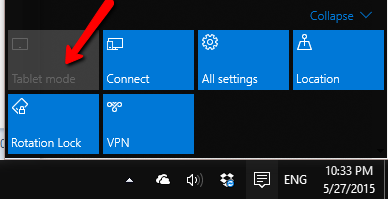
ერთი შეიძლება იყოს ოპტიმისტური, რომ Microsoft მალე გამოუშვებს მობილური, რომელიც სიტყვით საკითხებზე Windows 10 და შეცდომა "taskbar გაქრა" არ იქნება, მთელი მსოფლიოს მასშტაბით. სისტემა ცვლის დაფა რეჟიმი თავად, რის გამოც მომხმარებლები დაბნეული, ისინი ვერ წვდომის მათი desktop და taskbar ყველა ხატები დაკარგული. მხოლოდ საკურორტო დარჩა ასეთი სიტუაცია არის გადატვირთეთ მოწყობილობა იმედი დაძლევის "taskbar გაქრა" შეცდომა.
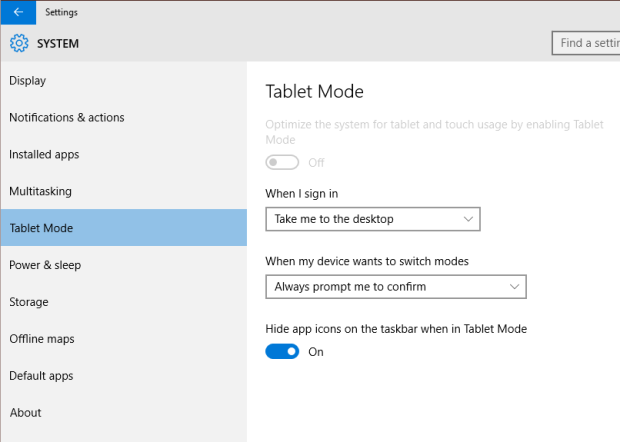
პირობა, რომლებიც ვერ გაერკვნენ, თუ რატომ ტაბლეტი რეჟიმში გადართვის თავისთავად, შეგიძლიათ წასვლა პარამეტრების სვეტი და შემდეგ შევიდა Tablet რეჟიმში. ეს ხელს შეუწყობს თქვენ უზრუნველსაყოფად, რომ დესკტოპის რეჟიმი ყოველთვის არის მითითებული, როგორც ნაგულისხმები რეჟიმი და სისტემა არ მივცე შევიდა ტაბლეტი რეჟიმში. ერთი ასევე შეგიძლიათ გამორთოთ ვარიანტი "~Hide app ხატები Taskbar როდესაც Tablet რეჟიმი". ეს საშუალებას გაძლევთ, რათა შეამოწმონ განაცხადების რომ არ იყო მნიშვნელოვანი, რომ იქ.
ერთი შეგიძლიათ გამორთოთ "ტაბლეტი რეჟიმით" შეტყობინებების მენიუს, რომელიც არის შესაძლებელი.
როგორ დაფიქსირება Taskbar გაუჩინარებული შეცდომა
ამიტომ, თუ თქვენ ოდესმე ვითარება თქვენს კომპიუტერში ან მთელი taskbar მიდის დაკარგული, რითაც popping up "taskbar გაქრა" შეცდომა, არ იქნება არანაირი მიზეზი, რომ თქვენ პანიკა. უბრალოდ გამორთოთ ტაბლეტი რეჟიმი გამოყენებით ინსტრუქციით.
მოდით, ახლა მიმართოს სხვა მიზეზის გამო, რომ შეიძლება იყოს გამომწვევი "taskbar გაქრა" შეცდომა Windows 10.
არ არის გამორიცხული, თქვენი taskbar უნდა იმალება. თუმცა, ერთხელ თქვენ გადაადგილება მაუსის ბოლოში ეკრანზე, შეგიძლიათ ველით, რომ ეს გამოჩნდება. თუ არსებობს გაუთვალისწინებელი შეცდომა, თქვენ უნდა გამორთოთ ავტო დამალვა და თავი დაეღწია "taskbar გაქრა" შეცდომა.
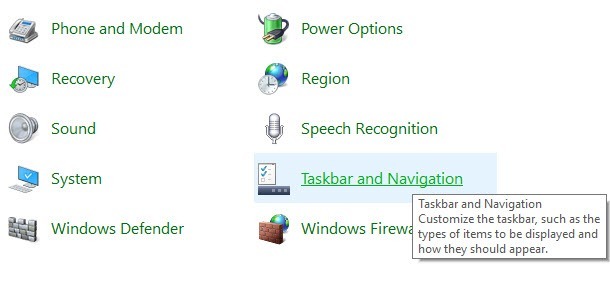
უბრალოდ უფლება დააწკაპუნეთ Taskbar იქნება ერთი აშკარა არჩევანი, მაგრამ ამ სცენარით, თქვენ უნდა შედიხართ Control Panel, და დააკლიკეთ "taskbar და ნავიგაცია". ეს დაგეხმარებათ ნახოთ taskbar თვისებები ფანჯარა და აქ, თქვენ საჭირო მონიშვნის მოხსნა "~Auto დამალვა taskbar ყუთში.
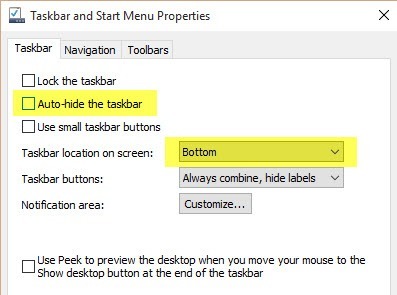
ხშირია შემთხვევები, როდესაც დაიმალება მარცხენა ან მარჯვენა მხარეს ეკრანზე და არ გაუშვა მომხმარებლის მიერ. ადრე ჩატარებისას საეკლესიო ტექნიკის, მომხმარებლებს უნდა შეამოწმოს, რომ ისევე.
2. Changing ჩვენების პარამეტრები:
იყიდება, ვინც რეგულარულად დაკავშირება მათი კომპიუტერის გარე ჩვენების პარამეტრები, როგორც LED ტელევიზორი და გემბანი, საკითხი "taskbar გაქრა" შეიძლება, რომელიც წარმოიქმნება გამო. აღმოფხვრას შეცდომა, თქვენ უნდა გააკეთოთ პრეს ერთობლიობა Windows გასაღები + P ან გადავა პანელი, აირჩიეთ "~Display და ფერი დაჭერით" ~Adjust ".
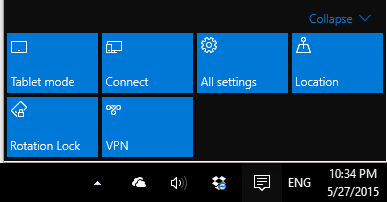
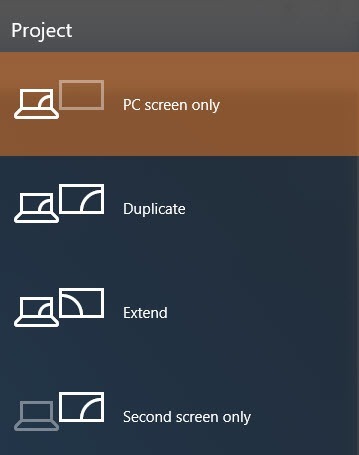
წევრებს, რომლებიც უკვე გამოყენებით Windows 10, განახლება, რეზოლუცია და ეკრანის პარამეტრები და საკმაოდ იგივე იგივე პარამეტრები popping out მარჯვენა მხარეს ეკრანზე. თუ თქვენ იყენებთ Windows 10, შეიძლება იყოს მხოლოდ დაინტერესებული "~PC ეკრანზე 'ვარიანტი. იმ შემთხვევაში, თუ" taskbar გაქრა "ვარიანტი იყო ამ საკითხთან დაკავშირებით, აღნიშნული პროცედურის უნდა გადაწყვიტოს იგი.
სხვა თუ არაფერი მუშაობს თქვენთვის, ეს პროცედურა უნდა გავაკეთოთ შეასრულა. მნიშვნელოვანია, აღინიშნოს, რომ Explorer.exe არის პროცესი, რომელიც არის პასუხისმგებელი მაკონტროლებელი desktop და taskbar. ეს არ არის მხოლოდ taskbar, რომელიც დაკარგული, არამედ ხატები, რომ ხშირად აკლია.
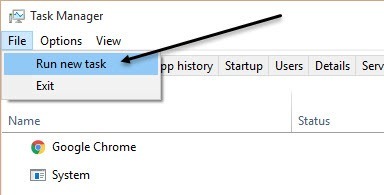
მას შემდეგ, რაც ორივე მათგანი დამოკიდებული explorer.exe, ისინი ორივე არ არის ნაპოვნი ამავე დროს იმის გამო, რომ შეცდომა. თქვენ ახლა უნდა გახსნა თქვენ "ამოცანა მენეჯერი 'in Windows და ტიპის" ~exploer.exe' და შემდეგ დააჭირეთ Enter. Explorer, პროცესი იქნება განახლდება, და ეს ნება თქვენ გაქვთ თქვენი taskbar უკან. იყიდება, ვინც ხედავს Windows Explorer popup, ეს მხოლოდ იმას ნიშნავს, რომ explorer.exe პროცესი უკვე გაშვებული ფონზე.
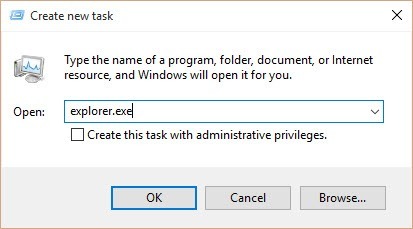
დასკვნა:
მომხმარებელი არ უნდა იგრძნონ შეაშფოთა თანმიმდევრული საკითხები, მათ უკვე წინაშე დგას Windows 10. ახალი ოპერაციული სისტემა, იგი ვალდებულია, აქვს საკუთარი საკითხები, რომელიც შეიძლება გადაწყდეს დახმარებით Microsoft რომელიც ცდილობს, გააძლიეროს შესახებ გამოცდილება.
ასევე არსებობს დროს Windows 10 ტექნიკური Preview build სტატიკური და სხვა უმნიშვნელო საკითხი იწვევს პრობლემა sound მძღოლი და კიდევ HDMI პორტები. მიუხედავად იმისა, რომ მომხმარებლებს შეეცადა საკითხის მოგვარება არ ხმის კომპიუტერის გამოყენებით მრავლობითი მესამე მხარის განცხადებები, რეგულარული განახლებები გაათავისუფლეს იმისათვის, რომ საკითხი უნდა გადაწყდეს.
იყიდება, ვინც არ მოგვარდება "taskbar გაქრა" შეცდომა გამოყენებით აღნიშნული ტექნიკა, ჩვენ გირჩევთ, რომ გაიაროს სხვა სტატიები ვერსია, რომ განიხილონ მრავალი troubleshooting ტექნიკის Windows 10. ყველა მისი განახლება და სწრაფად ჩატვირთვის დრო, Windows მართლაც შეცვალა ჩვენ ვნახეთ ოპერაციული სისტემები. ნუ თავს დაბნეული ტაბლეტი და დესკტოპის რეჟიმი, და იპოვოს გამოსავალი თქვენი "taskbar გაქრა" შეცდომა სტატიაში.

თქვენი უსაფრთხო და სანდო მონაცემთა აღდგენის პროგრამული უზრუნველყოფა
- ფეხზე დაკარგული ან წაშლილი ფაილი, ფოტო, აუდიო, მუსიკა, ელ ნებისმიერი შენახვის მოწყობილობა ეფექტურად, უსაფრთხოდ და მთლიანად.
- მხარდაჭერა მონაცემების აღდგენა recycle bin, მყარი დისკის მეხსიერების ბარათი, ფლეშ დრაივი, ციფრული კამერა და ვიდეოკამერები.
- მხარდაჭერა ფეხზე მონაცემები მოულოდნელი წაშლა, გაფორმებით, მყარი დისკის კორუფცია, ვირუსის შეტევა, სისტემის კრახი სხვადასხვა სიტუაციებში.

Partition Recovery
მონაცემების დაკარგვის წაშლის ან გაფორმებით დანაყოფი შეცდომით? ფეხზე მონაცემები ინახება დანაყოფები, რომ უკვე წაშლილი ან დაფორმატებას, და კიდევ დაკარგული ან ფარული დანაყოფი.

ამოღებულია ფაილი აღდგენა
შემთხვევით წაშლილი მნიშვნელოვანი ფაილები გარეშე სარეზერვო და ცარიელი "Recycle Bin"? აღდგენა წაშლილი ფაილების PC / Laptop / Server და სხვა შენახვის მედია ადვილად და სწრაფად.

RAW მყარი აღდგენის
აღდგენას მიუწვდომელი, დაფარული ან სასტიკად კორუმპირებული მონაცემები, რომ როგორც წესი, გამოწვეულია ფაილი სისტემის დაზიანება, RAW დისკის, RAW დანაყოფი ან დანაყოფი დაკარგვა ამ ძლიერი მონაცემების აღდგენის პროგრამული უზრუნველყოფა.
კომპიუტერული პრობლემების
- კომპიუტერული Crash პრობლემების +
- Screen შეცდომა Win10 +
- მოგვარება Issue კომპიუტერული +
-
- კომპიუტერული wont Sleep
- არ დაიწყება, ხოლო გამოყენებით სხვადასხვა OS?
- ჩართვა აღდგენა ვარიანტი
- მოგვარება "წვდომა აკრძალულია შეცდომა '
- დაბალი მეხსიერების შეცდომა
- დაკარგულები DLL ფაილები
- PC არ დახურა
- Error 15 ფაილი არ არის ნაპოვნი
- Firewall არ მუშაობს
- ვერ შევა BIOS
- კომპიუტერული Overheat
- Unmountable Boot მოცულობა შეცდომა
- AMD სწრაფი Stream შეცდომა
- "გულშემატკივართა ხმაური ძალიან ხმამაღალი" საკითხი
- Shift გასაღები არ მუშაობს
- ხმა არ კომპიუტერული
- "Taskbar გაუჩინარებული 'შეცდომა
- კომპიუტერული გაშვებული Slow
- კომპიუტერული აღდგება ავტომატურად
- კომპიუტერი არ ჩართოთ
- High CPU გამოყენება Windows
- დაკავშირება ვერ WiFi
- "Hard Disk Bad Sector"
- Hard Disk არ არის აღმოჩენილი?
- დაკავშირება ვერ ინტერნეტი Windows 10
- ვერ შევა უსაფრთხო რეჟიმი in Windows 10







